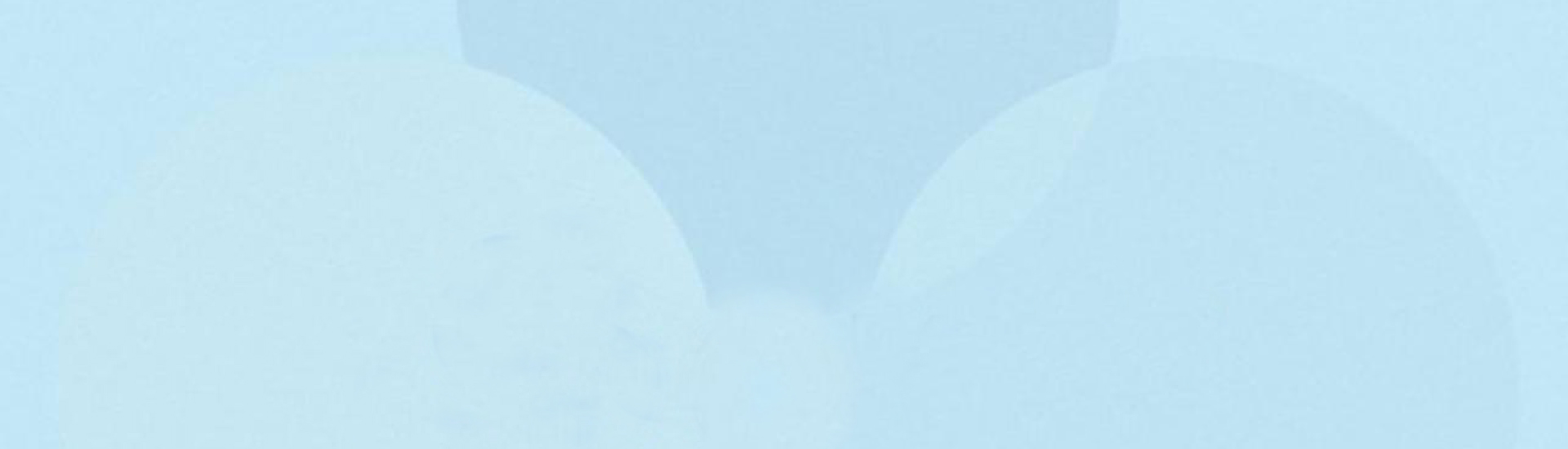很多软件都产生这个DAT文件扩展名。这里说的DAT文件是指从VCD光盘中看到的,以看用电脑打开VCD光盘,可到有个MPEGAV目录,里面便是类似MUSIC01.DAT或AVSEQ01.DAT的文件。这个DAT文件也是MPG格式的,是VCD刻录软件将符合VCD标准的MPEG-1文件自动转换生成的。
.DAT并不是一种标准文件。许多软件都使用这个扩展名,但文件含义不同。比如VCD文件为.DAT,而许多数据分析软件也用这个扩展名保存数据。所以这要看具体的软件情况来定。
如果你收的email文件是WinMail.DAT,则说明它是Outlook发送的TNEF格式。可以在http://www.biblet.com下载WMDecode释放其中的文件。该软件不需要安装,直接将WMDecode.exe拷贝到计算机中就可以。运行的时候在命令行运行:
WMDecode 你的.dat文件名
更详细的说明请参考ReadMe文件。
想打开它
用“豪杰解霸”或“暴风影音”等播放器都行。这两个播放器在网上到处都有。也可以用“记事本”试试
index.dat是一个具有“隐藏”属性的文件,它记录着通过浏览器访问过的网址、访问时间、历史记录等信息。实际上它是一个保存了cookie、历史记录和IE临时文件中所记录内容的副本,即使你在IE中把这些内容都清除了,但index.dat文件中的记录还是存在。
在Windows XP系统中的“Documents and Settings//Cookies”、“ Documents and Settings//Local Settings/History/History.IE5”、“ Documents and Settings//Local Internet Files/Content.IE5/”等文件夹中都存在着index.dat文件。
系统为了保密是不会让你直接看到这些地方的index.dat文件的,就算你在文件夹选项中设置成了让系统显示所有文件和不隐藏受操作系统保护的文件,也同样看不到也搜索不到它们。你可以试着进入IE的临时文件夹“Temporary Internet Files”,但在窗口地址栏的“Temporary Internet Files”后面手工加上“/Content.IE5”,便能发现该文件夹下面居然还有别的文件和文件夹,index.dat文件也是其中之一。
当我们浏览了相当多的网站后,这个文件的体积会越来越大,从数十KB增加到几十MB。
即使用户在IE中执行“删除脱机文件”、“清除历史记录”、“清除表单”等操作,在上述位置的index.dat文件也不会被删除。更让人恼火的是,如果你试图进入上述位置想人工删除它,系统会毫不客气地警告你“无法删除index:文件正被另一个人或程序使用。”倒底谁在使用这个文件呢?答案就是系统自己。就算你重新启动系统且不打开任何程序窗口,同样无法用常规方法删除它。
(二)窥探你的上网记录
前面说过,即使在IE中执行了相关清理操作,index.dat文件中同样会保留着相关的网址信息,那么,如何通过这个文件来了解曾经造访过的网站呢?
要查看index.dat中的内容,我们可借助第三方软件来实现,如“INDEX.DAT Files Viewer”。
启动软件后,经过数秒钟的检索,它已经在窗口中显示出了以前的浏览记录—–网址和访问时间等信息都赫然在列。选中某个链接,还会在窗口右下方显示相关内容!
(三)清除index.dat中的“内容”
对于这个极可能泄露个人上网行为习惯的index.da文件,很显然是不能被直接删除的,因为只要你登陆系统,隶属于你的账户下的此文件便会被系统使用。那么,真没办法赶走它吗?非也!这里提供两种方法。
1.在纯DOS模式下删除
如果你的Windows XP安装在FAT32分区中,则可利用启动光盘引导系统到纯DOS模式下(不是Windows XP的命令提示符窗口),然后进入index.dat所在目录中,用DEL命令来删除它,不过由于这个文件分散比较凌乱,因此有点麻烦。
注意:由于C:/Documents and Settings/等是长文件名,所以要转换为8.3格式才能正常进入目录。
2.用Tracks Eraser Pro来删除
手动进入各文件夹“干掉”index.dat文件肯定比较麻烦,再说了,如果系统没有安装在FAT32分区上就更不好办。最简单的方法还是使用专用的文件来完成这一“艰巨任务”。
虽然声称能删除index.dat的软件很多,但是,经过我多次测试,发现真正能有效删除index.dat中记录的上网痕迹的软件还是Tracks Eraser Pro,其他很多软件都有些夸大其辞,执行清除后使用前面介绍的“INDEX.DAT Files Viewer”仍然可以看到以前曾访问过的网址。
在Tracks Eraser Pro中,先单击“Eraser Settings”按钮进行设置,重点是检查IE标签下的项目设置(最好全选),尤其要确保勾选中“index.dat”。
单击“OK”后回到主界面,点“Erase Now”按钮。很快,软件将根据设置清理你的上网痕迹。
清理之后不妨测试一下效果:重新打开“INDEX.DAT Files Viewer”让它自动扫描。结果,软件忙碌了半天,在窗口中什么也不会列出来。和执行清理之前相比,你现在可以更放心了!